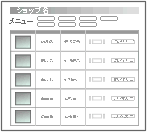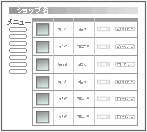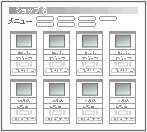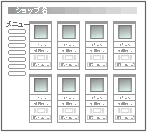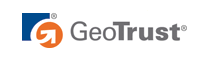商品を紹介するページは、ショップ様でご用意ください。
ご用意頂いた商品ページに、カゴ(カート)へ入れるボタンのタグを貼るだけて簡単に導入できます。
※カゴへ入れるボタンのタグは、ジョイカート管理画面からボタン操作1つでコピーすることができます。
■ジョイカートBタイプの場合:
商品を紹介するページ(商品一覧画面、商品詳細画面)は、ジョイカートが自動表示します。
ショップ様のホームページにジョイカートの商品ページへのリンクを貼るだけで簡単に導入できます。
ショップページはすべて、ジョイカート専用サーバに設置いたしますのでショップ様のサーバーでは、特に何も
ご用意頂く必要はありません。
>>ジョイカートAタイプとジョイカートBタイプの違いについて
| >>インデックスに戻る |